Manual de uso de Numbers para iPad
- Te damos la bienvenida
- Novedades de Numbers 13.2
-
- Introducción a Numbers
- Introducción a las imágenes, gráficas y otros objetos
- Crear una hoja de cálculo
- Abrir hojas de cálculo
- Evitar cambios por accidente
- Personalizar plantillas
- Usar hojas
- Deshacer o rehacer cambios
- Guardar tu hoja de cálculo
- Buscar una hoja de cálculo
- Eliminar una hoja de cálculo
- Imprimir una hoja de cálculo
- Cambiar el fondo de la hoja
- Copiar texto y objetos entre apps
- Personalizar la barra de herramientas
- Introducción a la pantalla táctil
- Usar Apple Pencil con Numbers
-
- Enviar una hoja de cálculo
- Introducción a la colaboración
- Invitar a otras personas a colaborar
- Colaborar en una hoja de cálculo compartida
- Ver la actividad más reciente en una hoja de cálculo compartida
- Cambiar la configuración de una hoja de cálculo compartida
- Dejar de compartir una hoja de cálculo
- Compartir carpetas y la colaboración
- Usar Box para colaborar
- Copyright
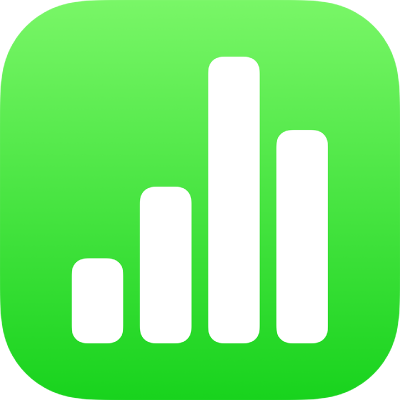
Copia, mueve o elimina el contenido de una celda en Numbers en el iPad
Copiar o mover contenido de celdas
Cuando se copia una celda o se mueven los datos de una celda a una nueva ubicación en la tabla, también se copian o mueven las propiedades de la celda, incluidos el formato de los datos, el relleno, el borde y los comentarios.
Selecciona las celdas que quieres copiar o mover.
Realiza una de las siguientes operaciones:
Pegar y sobrescribir contenido existente: toca Copiar (si no ves Copiar, vuelve a tocar las celdas seleccionadas). Selecciona la celda superior izquierda donde quieres pegar los datos y toca Pegar (si no ves Pegar, vuelve a tocar la celda).
Si el intervalo de datos contiene fórmulas, toca Pegar fórmulas o Pegar valores. Los datos sobrescriben cualquier dato existente.
Mover los datos: mantén presionada la selección hasta que parezca que las celdas se elevan de la tabla y luego arrástralas a otro lugar en la tabla. Los datos existentes son reemplazados por los datos nuevos.
Pegar afuera de una tabla existente para crear una nueva tabla: toca Copiar (si no ves Copiar, vuelve a tocar las celdas seleccionadas). Toca en cualquier parte de la hoja afuera de la tabla, vuelve a tocar en la hoja para ver el menú contextual y, por último, elige Pegar. Se crea una tabla nueva con las celdas pegadas.
También puedes copiar celdas de una tabla de otra hoja de cálculo, así como de Pages o de Keynote.
Eliminar contenido de las celdas
Selecciona una o varias celdas y toca Eliminar (si no ves Eliminar, vuelve a tocar la celda).